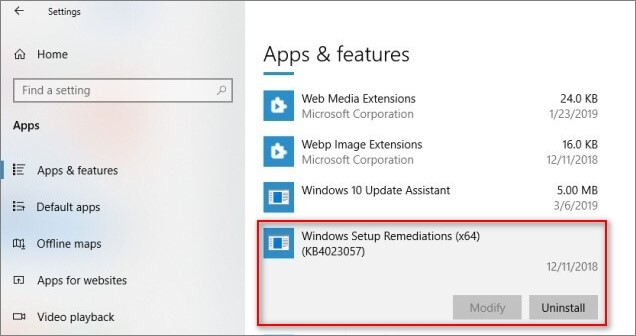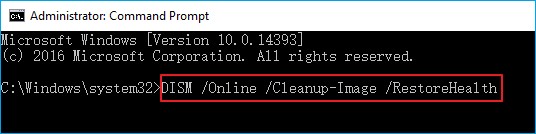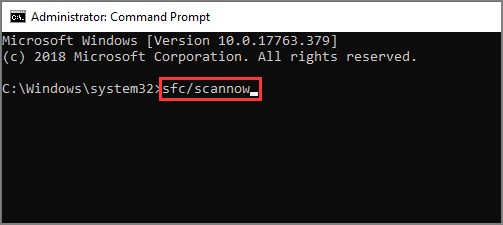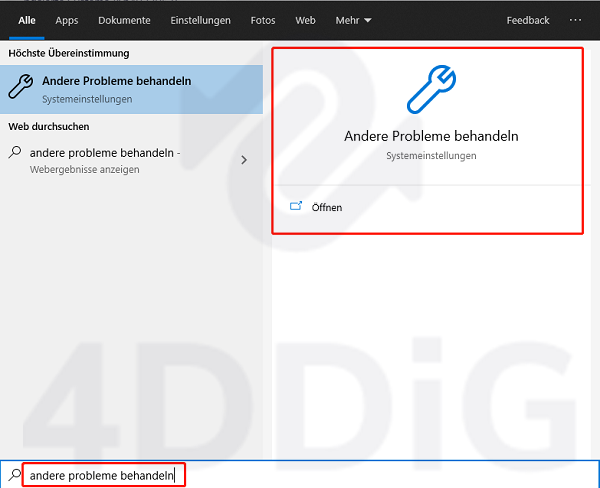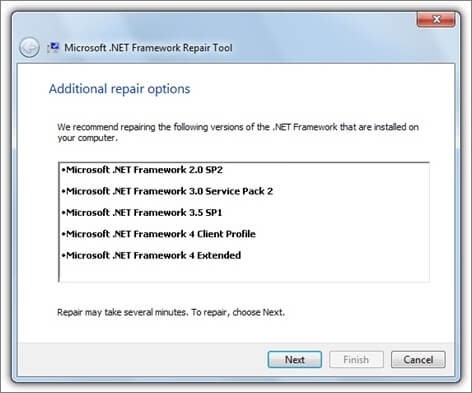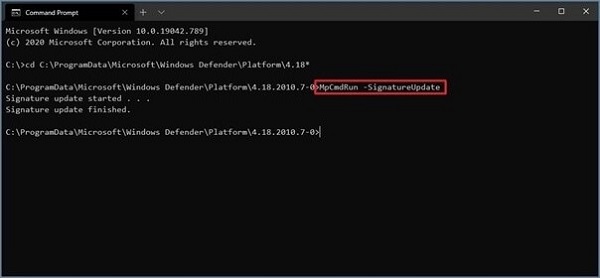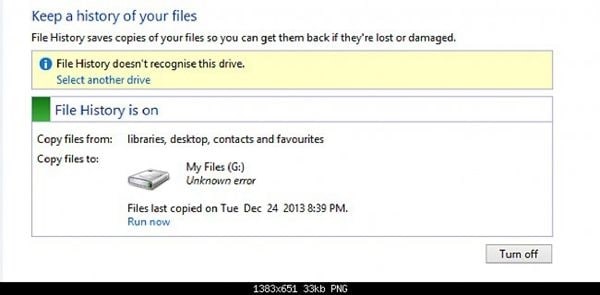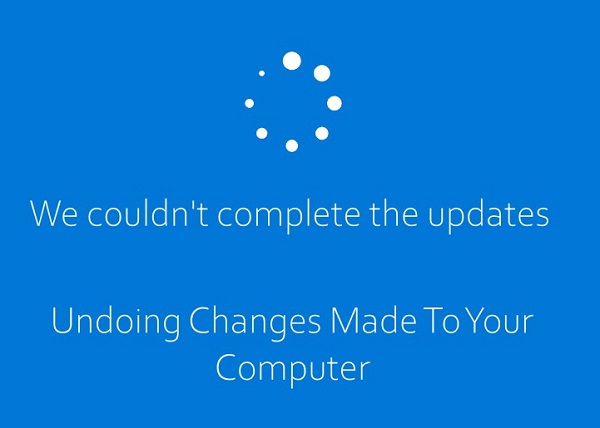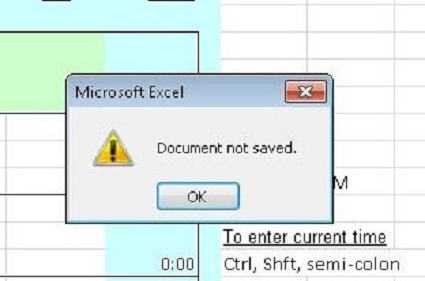Wie behebt man den Windows Update Installationsfehler 0x80070643?
Sind Sie von dem Windows Update-Fehler 0x80070643 frustriert? Viele Benutzer haben dieses Problem gemeldet, insbesondere nach der Neuveröffentlichung von Windows 10 KB4023057. Aber keine Sorge - es gibt Lösungen!
Die Installation von Updates ist wichtig für den Zugriff auf neue Funktionen und die Behebung von Fehlern, aber manchmal stößt der Prozess an seine Grenzen. Der Fehler 0x80070643 kann besonders ärgerlich sein und dazu führen, dass das Update fehlschlägt.
In diesem Artikel zeigen wir Ihnen 9 effektive Möglichkeiten, dieses Problem Schritt für Schritt zu beheben. Am Ende werden Sie Ihr System mit den neuesten Updates reibungslos zum Laufen bringen. Legen Sie los und bringen Sie Ihr Windows Update wieder zum Laufen!

Teil 1: Was ist der Windows Update-Fehler 0x80070643?
Der Windows Update-Fehler 0x80070643 ist ein lästiges Problem, das auftauchen kann, wenn Sie versuchen, Updates oder neue Programme auf Ihrem Windows-Computer zu installieren. Dieser Fehlercode ist wie eine geheime Nachricht Ihres PCs, die Ihnen mitteilt, dass während des Installationsprozesses etwas schief gelaufen ist.
>Der Teil "0x80070643" ist der spezifische Code, der diesen speziellen Fehler identifiziert und Ihnen hilft, den Schuldigen für Ihre Installationsprobleme ausfindig zu machen. Wenn Sie diesen Code sehen, bedeutet dies, dass das Update oder das Programm nicht erfolgreich installiert werden konnte und Ihr System in einem unvollständigen Zustand zurückbleibt.
Die Fehlermeldung selbst kann sich je nach Situation ändern, aber das Auftreten von "0x80070643" ist der gemeinsame Nenner, der sie alle miteinander verbindet.
Was also verursacht diesen lästigen Fehler? Es gibt mehrere mögliche Schuldige:
- Fehlerhafte Systemeinstellungen
- Malware oder Virenbefall
- Fehlfunktionen von Treibern
- Beschädigte oder fehlende Systemdateien
- Unsachgemäßes Entfernen von alten Programmen
-
Falsches Herunterfahren des Computers

Teil 2: Verlorene Dateien nach einem Windows-Update wiederherstellen
Wenn Sie aufgrund des Windows Update-Fehlers 0x80070643 wichtige Dateien verloren haben, geraten Sie nicht in Panik! Es gibt eine zuverlässige und benutzerfreundliche Lösung, um Ihre Daten wiederherzustellen: 4DDiG Windows Data Recovery.
Diese leistungsstarke Software wurde entwickelt, um verlorene, gelöschte oder beschädigte Dateien von Ihrem Windows-PC, externen Laufwerken, USB-Sticks und mehr wiederherzustellen.
Mit seiner fortschrittlichen Scantechnologie und der Unterstützung von über 2000 Dateitypen maximiert 4DDiG Ihre Chancen auf eine erfolgreiche Datenwiederherstellung und Wiederherstellung verlorener Dateien nach einem Windows-Update. Und dank der intuitiven Benutzeroberfläche ist der Vorgang ein Kinderspiel, selbst wenn Sie kein Technikexperte sind.
4DDiG zeichnet sich durch folgende Eigenschaften aus:
- Hohe Erfolgsquote
- Schnelle Scan-Geschwindigkeit
- Fähigkeit zur Vorschau von Dateien vor der Wiederherstellung
- Kompatibilität mit verschiedenen Speichergeräten
- 100% sicherer und geschützter Wiederherstellungsprozess
Sicher herunterladen
Sicher herunterladen
Um Ihre verlorenen Dateien nach Auftreten des Windows Update-Fehlers 0x80070643 mit 4DDiG Windows Data Recovery Pro wiederherzustellen, folgen Sie einfach diesen einfachen Schritten:
-
Wählen Sie den Speicherort
Laden Sie 4DDiG herunter und installieren Sie es auf Ihrem Windows-PC. Starten Sie die Software und wählen Sie das Laufwerk oder den Ort, an dem Sie Ihre Dateien verloren haben. Klicken Sie auf "Start", um den Scanvorgang zu starten.
-
Scannen und Vorschau
4DDiG durchsucht den ausgewählten Speicherort schnell nach verlorenen Dateien. Sie können den Scan jederzeit unterbrechen oder stoppen, wenn Sie die gewünschten Dateien entdecken. Zeigen Sie eine Vorschau der wiederherstellbaren Dateien an, um sicherzustellen, dass sie intakt sind.
-
Wiederherstellen Ihrer Dateien
Wählen Sie die Dateien, die Sie wiederherstellen möchten und klicken Sie auf "Wiederherstellen". Wählen Sie einen sicheren Speicherort für die wiederhergestellten Dateien und vermeiden Sie es, sie auf demselben Laufwerk zu speichern, auf dem sie verloren gegangen sind, um ein Überschreiben zu verhindern.
Wenn Sie also ein vertrauenswürdiges und effizientes Tool suchen, um Ihre verlorenen Dateien nach einem Windows Update-Fehler zu retten, ist 4DDiG Windows Data Recovery Pro der richtige Weg für Sie. Lassen Sie sich von Datenverlusten nicht unterkriegen - vertrauen Sie auf 4DDiG, um den Tag zu retten!
Installationsfehler 0x80070103: So beheben Sie dieses Update-Problem
Teil 3: Wie behebt man den Windows Update Installationsfehler 0x80070643?
Nachdem wir nun die Ursachen für den lästigen Windows Update-Fehler 0x80070643 erforscht haben, ist es an der Zeit, sich mit den Lösungen zu beschäftigen. In diesem Abschnitt stellen wir Ihnen 9 effektive Wege vor, um diesen Fehler zu beheben und Ihre Windows-Updates wieder in Gang zu bringen.
Weg 1: Wiederholen Sie das Windows Update KB4023057
Wenn Sie beim Versuch, das Update KB4023057 zu installieren, auf den Fehler 0x80070643 gestoßen sind, ist es manchmal die einfachste Lösung, es noch einmal zu versuchen. Deinstallieren Sie das problematische Update und versuchen Sie dann, es von Grund auf neu zu installieren. So geht's:
- Öffnen Sie die Einstellungen, indem Sie auf "Start" klicken.
- Navigieren Sie zum Abschnitt „Anwendungen".
-
Suchen Sie nach dem Update KB4023057 und deinstallieren Sie es.

- Wenn es entfernt ist, gehen Sie zurück zu den Einstellungen.
- Wählen Sie "Updates & Sicherheit."
- Klicken Sie auf "Nach Updates suchen", um KB4023057 erneut zu installieren.
Indem Sie das fehlerhafte Update entfernen und neu starten, können Sie möglicherweise den Fehler 0x80070643 beheben und das Update erfolgreich installieren.
Lösung 2: Deaktivieren Sie vorübergehend Ihr Antivirenprogramm
Es kann vorkommen, dass Ihr Antivirenprogramm Windows-Updates oder andere Anwendungen behindert, was zu dem Fehler 0x80070643 führt. Um dies auszuschließen, versuchen Sie, Ihr Antivirenprogramm vorübergehend zu deaktivieren und zu sehen, ob das Problem dadurch behoben wird. So geht's:
- Klicken Sie auf "Start" und suchen Sie nach "Windows-Sicherheit".
- Drücken Sie die Eingabetaste, um die Windows-Sicherheitseinstellungen zu öffnen.
- Wählen Sie in der linken Seitenleiste "Viren- und Bedrohungsschutz"
-
Unter dem Abschnitt "Einstellungen für den Viren- und Bedrohungsschutz" klicken Sie auf "Einstellungen verwalten"

-
Schalten Sie den Schalter "Echtzeitschutz" aus, um das Antivirenprogramm Windows Defender vorübergehend zu deaktivieren.

- Bestätigen Sie die Änderung, wenn Sie dazu aufgefordert werden, mit „Ja".
- Prüfen Sie, ob der Fehler 0x80070643 bei deaktiviertem Antivirenprogramm weiterhin auftritt.
- Erinnern Sie sich daran, den Echtzeitschutz wieder zu aktivieren, indem Sie den Schalter wieder einschalten, wenn Sie die Fehlersuche abgeschlossen haben.
Lassen Sie Ihr Antivirenprogramm immer aktiv, wenn Sie nicht aktiv an der Fehlersuche beteiligt sind, um die Sicherheit Ihres Systems zu gewährleisten.
Weg 3: Fehlerhafte Update-Datenbank an der Eingabeaufforderung
Eine fehlerhafte Update-Datenbank kann dazu führen, dass Windows wiederholt dasselbe Update anwendet, was zu dem Fehler 0x80070643 führt. Um dies zu beheben, navigieren wir zum Software-Verteilungsordner und entfernen die beschädigten Dateien. So geht's:
- Öffnen Sie die Eingabeaufforderung als Administrator, indem Sie nach "CMD" suchen und mit der rechten Maustaste auf das Ergebnis klicken und dann "Als Administrator ausführen" wählen.
-
Geben Sie im Eingabeaufforderungsfenster die folgenden Befehle nacheinander ein und drücken Sie nach jedem die Eingabetaste
net stop wuauserv
net stop cryptSvc
net stop bits
net stop msiserver
Ren C:\Windows\SoftwareDistribution SoftwareDistribution.old
Ren C:\Windows\System32\catroot2 Catroot2.old
net start wuauserv
net start cryptSvc
net start bits
net start msiserver
- Warten Sie, bis jeder Befehl ausgeführt wurde, bevor Sie zum nächsten übergehen. Kopieren und fügen Sie nicht alle Befehle auf einmal ein.
Indem Sie den Softwareverteilungsordner und seinen Inhalt umbenennen, zwingen Sie Windows dazu, eine neue, unbeschädigte Datenbank zu erstellen. Dies kann helfen, den Fehler 0x80070643 zu beheben, der durch beschädigte Update-Dateien verursacht wird.
Weg 4: Führen Sie den DISM Command aus, um den Fehlercode 0x80070643 zu beheben
Das Tool Deployment Image Servicing and Management (DISM) kann helfen, Probleme mit Windows Update zu beheben, indem es das Windows-Image repariert. Hier erfahren Sie, wie Sie es verwenden:
- Drücken Sie die Windows-Taste + X und wählen Sie "Eingabeaufforderung (Admin)", um eine erweiterte Eingabeaufforderung zu öffnen.
-
Geben Sie im Eingabeaufforderungsfenster den folgenden Command ein und drücken Sie die Eingabetaste
dism.exe /Online /Cleanup-Image /RestoreHealth

- Das DISM-Tool wird nun Ihr System scannen und versuchen, alle Probleme mit dem Windows-Image zu reparieren. Dieser Vorgang kann einige Minuten dauern, haben Sie also etwas Geduld.
- Wenn der Vorgang abgeschlossen ist, starten Sie Ihren Computer neu und überprüfen Sie, ob der Fehler 0x80070643 behoben wurde.
Indem Sie das DISM-Tool ausführen, können Sie alle fehlerhaften Stellen im Windows-Image reparieren, die den Update-Fehler verursachen könnten.
Weg 5: SFC ausführen, um fehlerhafte Systemdateien zu beheben
Die Systemdateiprüfung (SFC) ist ein praktisches, in Windows integriertes Dienstprogramm, das Ihre Systemdateien überprüfen und fehlerhafte oder fehlende Dateien durch neue, gesunde Kopien ersetzen kann. Dadurch können Probleme wie der Fehler 0x80070643 oft behoben werden.
So führen Sie eine SFC-Überprüfung durch:
- Drücken Sie die Windows-Taste + X, um das Schnellzugriffsmenü zu öffnen, und klicken Sie dann auf "Eingabeaufforderung (Admin)", um eine erweiterte Eingabeaufforderung zu starten.
-
Geben Sie im Fenster der Eingabeaufforderung "sfc /scannow" (ohne Anführungszeichen) ein und drücken Sie die Eingabetaste.

-
SFC beginnt nun mit dem Scannen Ihrer Systemdateien. Dieser Vorgang kann einige Zeit in Anspruch nehmen, haben Sie also Geduld und unterbrechen Sie ihn nicht.
- Keine Probleme gefunden
- Probleme gefunden und behoben
- Probleme gefunden, die aber nicht behoben werden konnten (möglicherweise ist eine weitere Fehlersuche erforderlich)
- Starten Sie Ihren PC neu und prüfen Sie, ob der Fehler 0x80070643 verschwunden ist.
Weg 6: Führen Sie die Windows Update-Problembehandlung aus
Windows verfügt über eine integrierte Problembehandlung, die Ihnen helfen kann, Probleme mit Windows Update zu identifizieren und zu beheben. So führen Sie sie aus:
- Drücken Sie die Windows-Taste + I, um die Einstellungen zu öffnen.
- Klicken Sie auf "Update & Sicherheit."
-
Klicken Sie im linken Menü auf "Problembehandlung"

- Klicken Sie unter dem Abschnitt "Einrichten und Ausführen" auf "Windows Update" .
-
Klicken Sie auf "Die Problembehandlung ausführen"

- Die Problembehandlung sucht jetzt nach Problemen mit Windows Update. Wenn Probleme gefunden werden, versucht das Programm, sie automatisch zu beheben.
- Wenn die Problembehandlung abgeschlossen ist, starten Sie Ihren Computer neu und überprüfen, ob der Fehler 0x80070643 behoben wurde.
Weg 7: Installieren Sie die neueste Version von .NET Framework
Der Fehler 0x80070643 kann manchmal aufgrund von Problemen mit dem .NET Framework auftreten. Die Installation der neuesten Version von .NET Framework kann helfen, dieses Problem zu beheben. So geht's:
- Öffnen Sie Ihren Webbrowser und besuchen Sie die offizielle Microsoft .NET Framework Download-Seite.
- Laden Sie die neueste Version von .NET Framework herunter, die mit Ihrer Windows-Version kompatibel ist.
- Wenn der Download abgeschlossen ist, doppelklicken Sie auf die Installationsdatei, um den Installationsprozess zu starten.
-
Folgen Sie den Anweisungen auf dem Bildschirm, um die Installation abzuschließen. Stellen Sie sicher, dass Sie die Lizenzvereinbarung akzeptieren, wenn Sie dazu aufgefordert werden.

- Wenn Sie dazu aufgefordert werden, starten Sie Ihren Computer neu, um die Installation abzuschließen.
- Nach dem Neustart überprüfen Sie, ob der Fehler 0x80070643 behoben wurde, indem Sie versuchen, das problematische Update erneut zu installieren.
Indem Sie die neueste Version von .NET Framework installieren, können Sie sicherstellen, dass Ihr System über die notwendigen Komponenten verfügt, um Windows-Updates ordnungsgemäß zu verarbeiten.
Weg 8: Windows Defender-Signaturen aktualisieren
Veraltete oder fehlerhafte Windows Defender-Signaturen können manchmal Windows Update stören und den Fehler 0x80070643 verursachen. Um dies zu beheben, können Sie die vorhandenen Signaturen entfernen und die neuesten Signaturen installieren. So geht's:
- Öffnen Sie eine erweiterte Eingabeaufforderung, indem Sie die Windows-Taste + X drücken und "Eingabeaufforderung (Admin)" wählen.
-
Geben Sie im Eingabeaufforderungsfenster den folgenden Befehl ein und drücken Sie die Eingabetaste, um die vorhandenen Windows Defender-Signaturen zu entfernen
"%ProgramFiles%\Windows Defender\MPCMDRUN.exe" -RemoveDefinitions -All
-
Nun geben Sie den folgenden Command ein und drücken die Eingabetaste, um die neuesten Windows Defender Signaturen herunterzuladen und zu installieren
"%ProgramFiles%\Windows Defender\MPCMDRUN.exe" -SignatureUpdate

- Warten Sie, bis die Signaturaktualisierung abgeschlossen ist. Dies kann ein paar Minuten dauern.
- Wenn die Aktualisierung abgeschlossen ist, starten Sie Ihren Computer neu.
- Nach dem Neustart überprüfen Sie, ob der Fehler 0x80070643 behoben wurde, indem Sie versuchen, das problematische Update erneut zu installieren.
Indem Sie die veralteten oder fehlerhaften Windows Defender-Signaturen entfernen und die neuesten Signaturen installieren, können Sie sicherstellen, dass das in Ihrem System integrierte Antivirenprogramm den Windows Update-Prozess nicht behindert.
Weg 9: Verwenden Sie ein Windows-Reparaturtool
Wenn keine der vorherigen Lösungen funktioniert hat, können Sie versuchen, den Fehler 0x80070643 mit einem speziellen Windows-Reparaturtool zu beheben. Diese Tools sind darauf ausgelegt, verschiedene Windows-Probleme, einschließlich Update-Fehler, automatisch zu erkennen und zu beheben.
Die Verwendung eines Windows-Reparaturtools kann ein effektiver Weg sein, um hartnäckige Probleme wie den Fehler 0x80070643 zu beheben, insbesondere wenn die manuelle Fehlerbehebung nicht funktioniert hat. Diese Tools wurden entwickelt, um Ihnen Zeit und Mühe zu ersparen, indem sie häufige Windows-Probleme automatisch erkennen und beheben.
Teil 4: Häufig gestellte Fragen
F: Wodurch wird der Fehlercode 0x80070643 verursacht?
Antwort: Der Fehlercode 0x80070643 kann durch falsche Systemeinstellungen, Malware, Treiberfehlfunktionen, fehlerhafte Systemdateien, nicht ordnungsgemäß entfernte Programme oder ein falsches Herunterfahren des Computers verursacht werden.
F: Was kann ich tun, wenn ein Windows Update nicht installiert werden kann?
Antwort: Führen Sie die Windows Update Problembehandlung aus, um häufige Update-Probleme automatisch zu erkennen und zu beheben. Wenn das nicht funktioniert, laden Sie das Update manuell aus dem Microsoft Update-Katalog herunter und installieren es.
F: Wie kann ich ein fehlerhaftes Windows Update reparieren?
Antwort: Verwenden Sie das Tool System File Checker (SFC), um beschädigte Systemdateien zu scannen und zu reparieren, oder führen Sie das Tool DISM aus, um Probleme mit dem Windows-Image zu beheben.
Fazit
Der Windows Update-Fehler 0x80070643 kann für viele Benutzer ein frustrierendes Problem sein, aber es gibt mehrere effektive Lösungen, um ihn zu beheben. In diesem Artikel haben wir 9 Wege zur Fehlersuche und Behebung dieses Fehlers aufgezeigt. Wenn Sie dabei wichtige Dateien verloren haben, vergessen Sie nicht, dass 4DDiG Windows Data Recovery Pro Ihnen helfen kann, Ihre Daten schnell und einfach wiederherzustellen. Mithilfe dieser Methoden und Tools können Sie den Fehler 0x80070643 beheben und Ihr Windows-System auf dem neuesten Stand halten.
Lesen Sie auch
- Startseite >>
- Windows-Probleme >>
- Wie behebt man den Windows Update Installationsfehler 0x80070643?